Excel表格如何在单元格正确输入分数
1、打开excel表格。

2、在单元格输入分数。

3、回车之后,分数秒变日期。
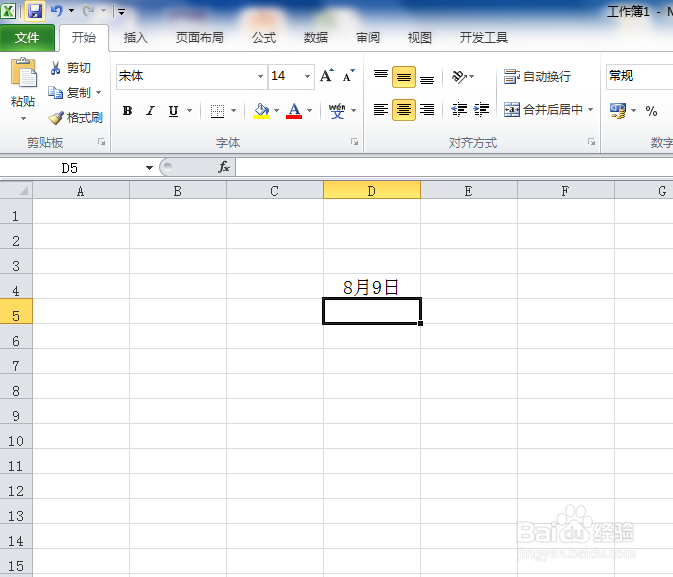
4、一般情况我们都是选中要输入分数的数据列或单元格,在上面右击,点击设置单元格格式。

5、弹出对话框,选择文本,确定。

6、再将输入分数。

7、回车之后,显示的就是分数而不是日期了。但这种分数只是显示的像分数,其实已经不是分数了,那要如果正确输入分数呢?

8、其实我们可以在单元格输入0空格8/9。

9、回车之后,显示的依然是分数,但编辑栏显示的是小数。
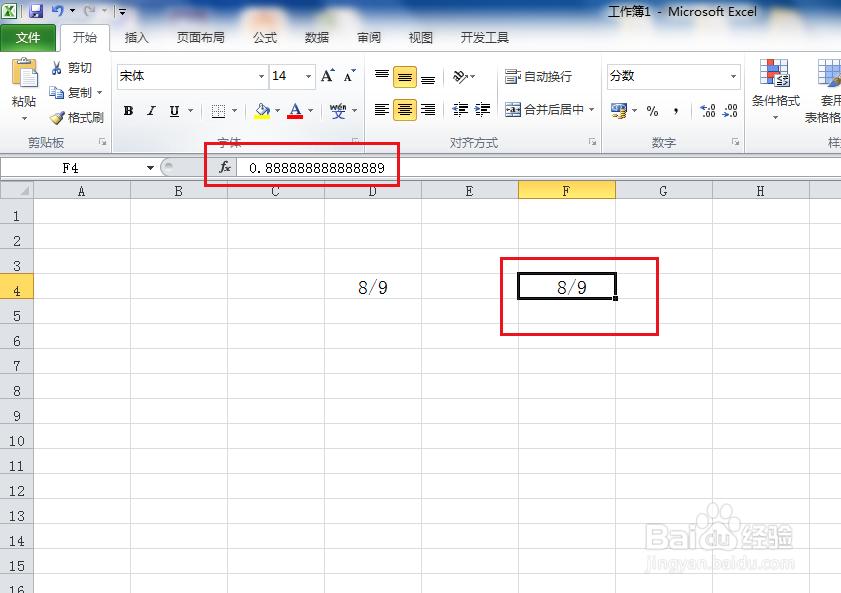
10、在单元格上右击,弹出的对话框,显示的分类就是分数。所以说前面加0及空格才是正确输入分数的方式。

声明:本网站引用、摘录或转载内容仅供网站访问者交流或参考,不代表本站立场,如存在版权或非法内容,请联系站长删除,联系邮箱:site.kefu@qq.com。
阅读量:114
阅读量:61
阅读量:56
阅读量:63
阅读量:166